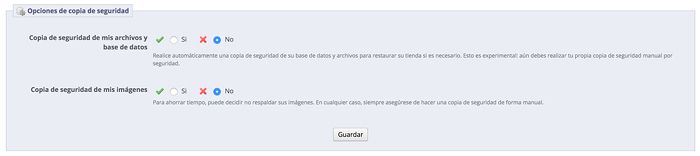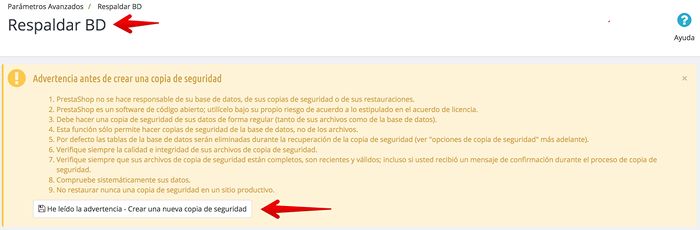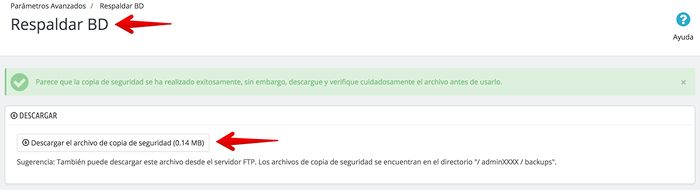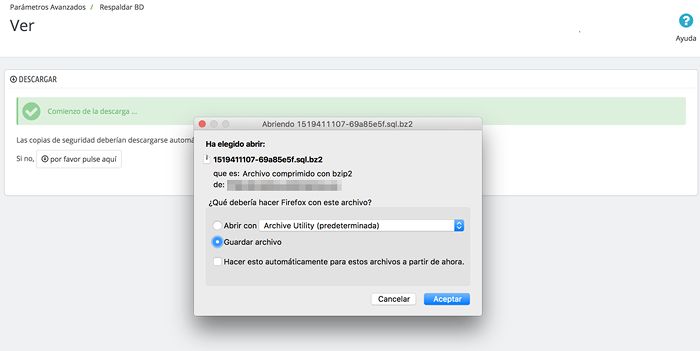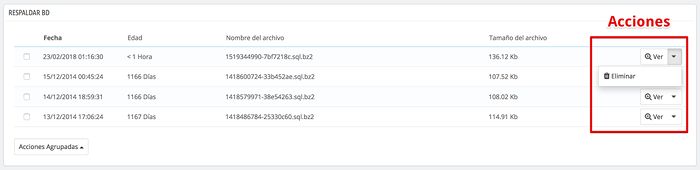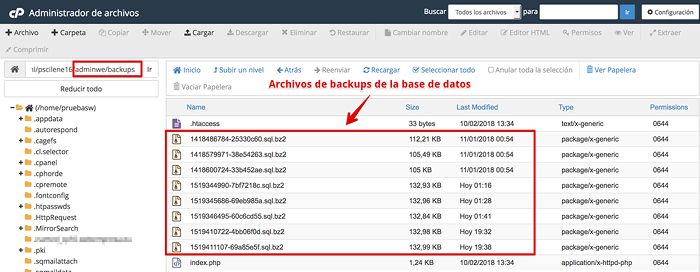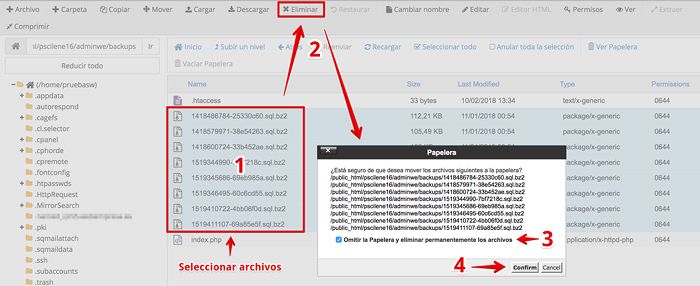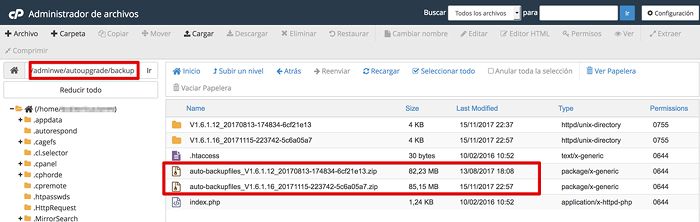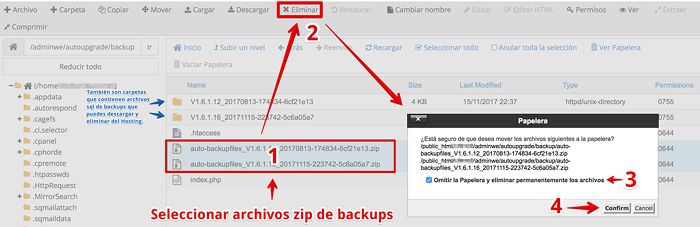Las copias de seguridad ¡esas grandes aliadas en momentos difíciles! y que no siempre tenemos a mano porque acabamos siendo olvidadizos o un pelín relajados con eso de “guardar para cuando vienen vacas flacas”.
Los backups de PrestaShop son esenciales para dar “marcha atrás” cuando realizas una actualización de versión, o si piensas hacer muchos cambios en productos de la tienda, ya que te van a permitir restaurar la tienda a un momento anterior al problema que pueda surgir.
Pero qué sucede cuando te dedicas a realizar backups a discreción sin pensar en el espacio que ocupan en tu Hosting, básicamente que tu espacio en disco se reduce y aumenta el número de archivos de backups que, seamos sinceros, estarían mejor en tu ordenador y no en el Hosting.
Tabla de contenidos
Backups de PrestaShop ¿para que y donde?
No te voy a negar que la pregunta peca de obvia, pero si es cierto que es posible que te la hayas hecho en algún momento, sobre todo si no terminas usando esas copias de seguridad de PrestaShop ¿para que las quieres?
Para volver a un punto anterior a una actualización de versión de PrestaShop. Para recuperar datos de productos, pedidos, clientes, etc., perdidos.
Puedes configurar las copias de seguridad desde Parámetros Avanzados, 1-Click Upgrade, Opciones de copia de seguridad.
Haz clic en la imagen para ampliarla
Con esta configuración activa se realizará automáticamente de forma programada una copia de seguridad de la base de datos.
Si además creas Productos nuevos o subes nuevas imágenes, no está de más que te hagas un respaldo de la carpeta /img de tu Tienda, donde se guardan las imágenes de las categorías, fabricantes, productos, etc.
Cómo se realiza un backup en PrestaShop
Las copias de seguridad de la base de datos en PrestaShop 1.6.x las puedes realizar de forma manual o programada.
Esta acción la realizas desde:
Parámetros Avanzados > Respaldar BD
Cuando vas a realizar una copia de seguridad (si no has ocultado las advertencias o avisos) verás lo siguiente en un recuadro amarillo:
Advertencia antes de crear una copia de seguridad
- PrestaShop no se hace responsable de su base de datos, de sus copias de seguridad o de sus restauraciones.
- PrestaShop es un software de código abierto; utilícelo bajo su propio riesgo de acuerdo a lo estipulado en el acuerdo de licencia.
- Debe hacer una copia de seguridad de sus datos de forma regular (tanto de sus archivos como de la base de datos).
- Esta función solo permite hacer copias de seguridad de la base de datos, no de los archivos.
- Por defecto las tablas de la base de datos serán eliminadas durante la recuperación de la copia de seguridad (ver “opciones de copia de seguridad” más adelante).
- Verifique siempre la calidad e integridad de sus archivos de copia de seguridad.
- Verifique siempre que sus archivos de copia de seguridad están completos, son recientes y válidos; incluso si usted recibió un mensaje de confirmación durante el proceso de copia de seguridad.
- Compruebe sistemáticamente sus datos.
- No restaurar nunca una copia de seguridad en un sitio productivo.
Te las reproduzco aquí por aquello de que no se te pase por alto. 😉
Para hacer el backup de la base de datos puedes hacer clic en el botón He leído la advertencia – Crear una nueva copia de seguridad
Haz clic en la imagen para ampliarla
Una vez se realiza verás arriba de esa pantalla aparece otro botón en el apartado Descargar llamado Descargar el archivo de copia de seguridad (X.XX MB) desde el que podrás bajarte el archivo en formato .sql a tu ordenador.
Haz clic en la imagen para ampliarla
Esto mismo lo puedes realizar por FTP, desde tu Panel de Hosting con el Administrador de Archivos / File Manager, o haciendo clic en el nombre del archivo (más abajo en esa misma pantalla) donde se abrirá una ventana emergente o modal con el archivo a descargar.
Haz clic en la imagen para ampliarla
Los backups o copias de seguridad de la base de datos en uso de PrestaShop 1.6.x se ver y/o eliminar desde Parámetros Avanzados, en el bloque Respaldar BD.
Haz clic en la imagen para ampliarla
Desde este apartado puedes llevar a cabo acciones como Eliminar copias de seguridad realizadas en momentos anteriores, o descargarlas.
- Ver: Te permite descargar esa copia de seguridad.
- Eliminar: Te permite eliminar esa copia de seguridad.
Teniendo claro como se hacen los backups de la base de datos y como se descargan, veamos ahora cómo restaurarlos.
Cómo se restaura un backup en PrestaShop
Para restaurar una copia anterior de la base de datos puedes seguir las indicaciones que encuentras en la pantalla de Parámetros Avanzados, Respaldar BD, dónde están bastante bien descritos.
Cómo restaurar una copia de seguridad de la base de datos:
- Elija «No» en la sección «Activar Tienda» de la página «Mantenimiento» situada en el menú “Preferencias”.
- Descargue el archivo de copia de seguridad eligiendo uno de los enlaces de la lista mostrada a continuación o desde su cliente FTP (ubique la carpeta “admin/backups” y descargue el archivo deseado).
- Compruebe la integridad de la copia de seguridad: busque errores, información incompleta, etc… Compruebe todos sus datos.
- Pregunte a su proveedor de hosting por los datos de acceso para el “phpMyAdmin”, herramienta en línea para manipular su base de datos.
- Ingrese al “phpMyAdmin” y seleccione su base de datos actual.
- Si no habilitó la opción “Suprimir las tablas existentes durante la importación”, debe suprimir todas las tablas presentes de forma manual.
- En la parte superior de la pantalla seleccione la opción “Importar”.
- Pulse “Examinar …” y seleccione el archivo de copia de seguridad de su disco duro.
- Compruebe el tamaño máximo de archivo permitido por phpMyAdmin (por ejemplo, máximo: 16 MB).
- Si el tamaño de su archivo de copia de seguridad excede dicho límite, póngase en contacto con su hosting y solicite asistencia.
- Pulse el botón “Go” y espere a que la restauración de los datos finalice. El proceso puede tardar varios minutos.
Al final todo se resume a que tengas el archivo .sql de la copia de seguridad de la base de datos que quieras restaurar y desde tu Panel de Hosting, en Bases de Datos, con phpMyAdmin hagas un vaciado de la base de datos actual y luego una importación del archivo .sql de tu ordenador para dejar la tienda funcionando con la copia restaurada.
Lectura recomendada:
Importar bases de datos desde el Panel de Hosting (WePanel)
O te ves directamente este vídeo para saber como importar la base de datos (cualquiera que sea) a una base de datos previamente existente y accesible desde phpMyAdmin.
Localizar backups desde WePanel y eliminarlos
Puede suceder que de repente detectes (o Stephan te avise –solo clientes Webempresa
-) que estás consumiendo gran parte del disco o que has superado la cuota de espacio contratada y necesites lo primero liberar espacio para recuperar el funcionamiento de tu Hosting.
Lo primero a lo que debes prestar atención es a los archivos de copias de seguridad, esos que se hacen a discreción, cuando se necesitan o antes de actualizar o hacer algo, y que luego te olvidas de descargar a tu ordenador y eliminar del Hosting.
Bueno, pues esos archivos, pueden ocupar poco espacio o ser ficheros de 100, 500 MB o 1GB (he visto bastantes casos) y la suma de /x archivos de backups .sql pueden darte la friolera de muchos MB o algunos GB ocupados por backups.
Normalmente se guardan en la carpeta /public_html/adminwe/backups de tu instalación de PrestaShop. (Todo dependerá de en que carpeta tengas los archivos del BO la web).
Dentro encontrarás archivos .zip de backups que puedes descargar a tu ordenador y luego borrarlos, o eliminarlos directamente.
Haz clic en la imagen para ampliarla
Puedes seleccionarlos todos y eliminarlos, sin dejar que se queden en la papelera (sería como no eliminarlos).
Haz clic en la imagen para ampliarla
Luego están los archivos de copias de seguridad que realizas antes de actualizar PrestaShop a una nueva versión, porque además estos archivos pueden tener un tamaño mucho mayor pues añaden una copia completa de la web incluyendo los archivos de copias de seguridad de la base de datos, por lo que si almacenas muchas copias de la base de datos, el archivo .zip de los backups de actualizaciones será mucho mayor.
Puedes ver en esta imagen que una vez extraído el contenido de un .zip de backup de autoupgrade se ven todos los archivos/carpetas de la web.
Haz clic en la imagen para ampliarla
Es por ello importante de cuando en cuando, o tras cada actualización revisar la carpeta que los almacena y descargarlos a tu ordenador y eliminar del Hosting.
Los localizas en la carpeta:
/public_html/adminwe/autoupgrade/backup
Te muestro en esta imagen un caso habitual de backups almacenados tras un par de actualizaciones de PrestaShop.
Haz clic en la imagen para ampliarla
Puedes seleccionarlos, descargarlos a tu ordenador (si los quieres conservar) y luego eliminarlos, sin dejar que se queden en la papelera.
Haz clic en la imagen para ampliarla
Hecho esto no solo recuperas espacio en tu Hosting, también dejas a buen recaudo archivos de copias de seguridad que podrían serte útiles en el día a día de gestión de tu Tienda.
Conclusiones
La verdad es que esto de las copias de seguridad en PrestaShop es muy confuso, sobre todo para quienes usan el CMS para vender y no dedican su valioso tiempo en conocer su funcionamiento avanzado o interno.
Si crees que esto de hacer backups en PrestaShop es algo que se resuleve con un simple módulo, no está de más que le eches un vistado a módulos de copias de seguridad para PrestaShop y entenderás porque no viene de serie esta funcionalidad.
Tan importante es saber hacer copias de seguridad, al menos de la base de datos en el día a día, o de toda la web frente a actualizaciones del CMS, como poder localizar los archivos de las copias y eliminarlos del Hosting para liberar espacio.
¿Te ha resultado útil este artículo?

Miembro del equipo de soporte técnico de Webempresa.
Coordinador de contenidos en el Blog y en Youtube.
Soporte técnico en CiberProtector. Teacher en Webempresa University